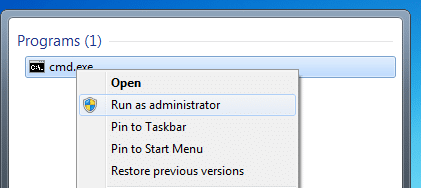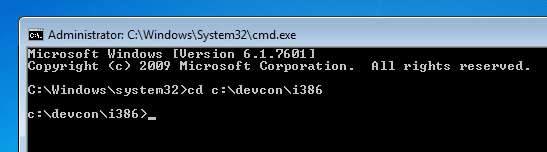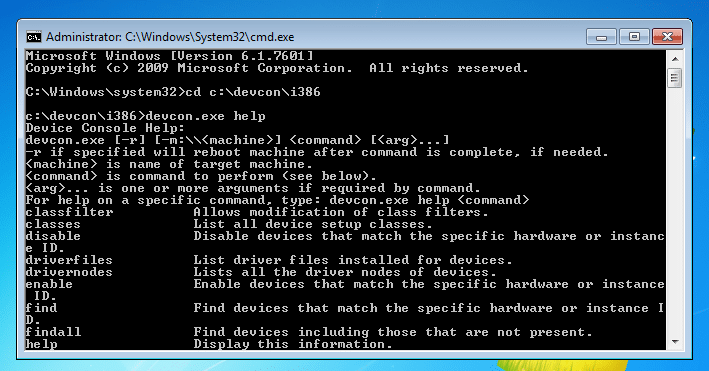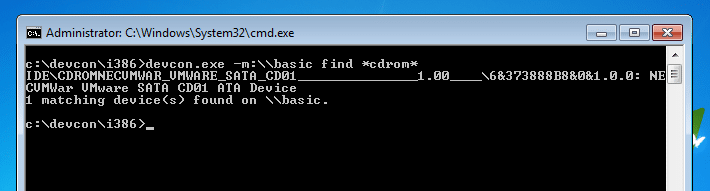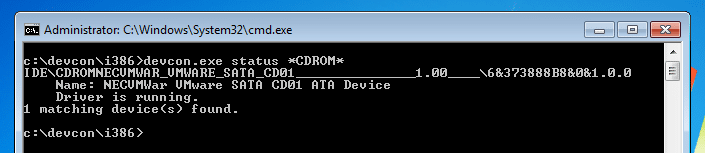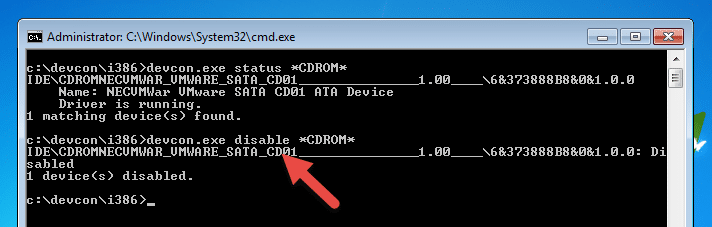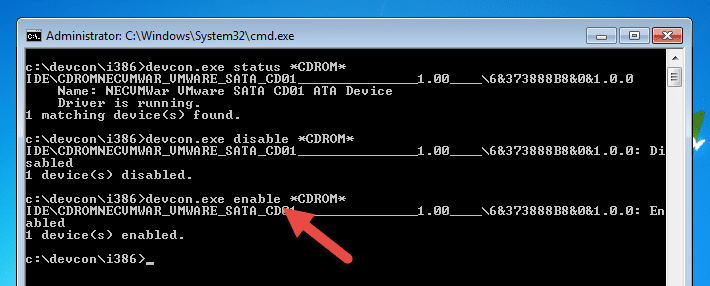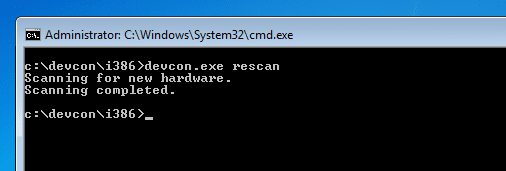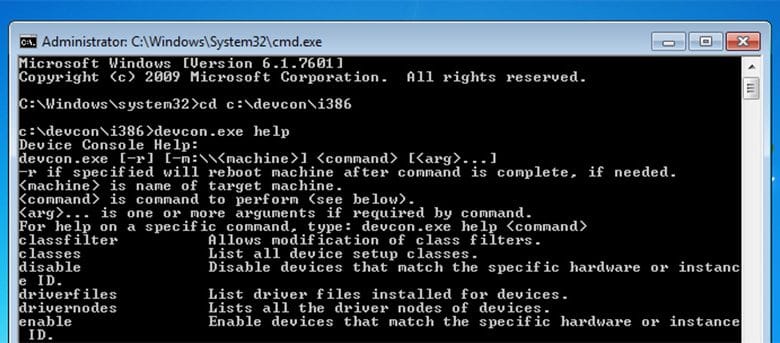
Sous Windows, la gestion de vos périphériques matériels peut être facilement effectuée via la section Gestionnaire de périphériques. Cependant, si vous êtes dans un environnement de serveur ou si vous souhaitez contrôler les pilotes de périphériques à l’aide de la ligne de commande, DevCon est une bonne alternative au gestionnaire de périphériques standard.
DevCon fait partie du kit de pilotes Windows et est un utilitaire de ligne de commande qui peut être utilisé pour désactiver, activer, installer, supprimer, analyser et répertorier rapidement tous les périphériques matériels d’un ordinateur local ou réseau.
Utiliser DevCon
DevCon est disponible gratuitement et peut être téléchargé à partir du site Web de Microsoft. Une fois téléchargé, extrayez l’exécutable et placez-le quelque part dans le lecteur C afin de pouvoir l’atteindre facilement dans l’invite de commande. Par exemple, j’ai placé les fichiers extraits dans un dossier nommé « devcon » sur mon lecteur C.
Ouvrez maintenant l’invite de commande en tant qu’administrateur. Pour ce faire, recherchez l’invite de commande dans le menu Démarrer, faites un clic droit dessus et sélectionnez l’option « Exécuter en tant qu’administrateur ». Si vous utilisez Windows 8, sélectionnez simplement l’option « Invite de commandes (Admin) » dans le menu utilisateur avancé (Win + X).
Une fois que vous êtes dans l’invite de commande, accédez au dossier 32 bits (i386) ou 64 bits (ia64) dans le dossier « devcon » à l’aide de la commande ci-dessous. Si vous avez placé l’exécutable DevCon ailleurs, modifiez la commande en conséquence.
Maintenant, si vous voulez connaître la syntaxe, les différentes commandes et arguments utilisés par l’utilitaire Devcon, utilisez la commande ci-dessous pour obtenir de l’aide.
Pour obtenir une liste des appareils, vous pouvez utiliser la commande find avec les entrées génériques. Étant donné que DevCon est également utilisé sur le réseau, vous devez spécifier le nom de l’ordinateur pour obtenir une liste des appareils. Vous pouvez facilement trouver le nom de votre ordinateur Windows dans la fenêtre « Propriétés système ». Par exemple, j’ai utilisé la commande suivante pour obtenir les détails de mon CD-ROM. N’oubliez pas de remplacer le nom de l’ordinateur et le nom de l’appareil. De plus, vous pouvez toujours remplacer le « deviceName » par les identifiants matériels.
Alternativement, vous pouvez également utiliser la commande Hardware IDs pour obtenir une liste de tous les périphériques. Pour obtenir une liste de tous les périphériques matériels, utilisez la commande suivante.
Si vous souhaitez réduire la liste, utilisez la commande avec les entrées génériques.
Maintenant, pour obtenir l’état d’un périphérique, utilisez la commande ci-dessous. Pour vous faciliter la vie, vous pouvez soit utiliser les identifiants matériels, soit les noms avec des entrées génériques comme je l’ai fait. Cette commande affiche le nom et l’état de l’appareil.
Pour désactiver un appareil à l’aide de l’utilitaire DevCon, vous pouvez utiliser la commande ci-dessous. Encore une fois, utilisez les entrées de caractères génériques si nécessaire, mais soyez prudent car vous pourriez désactiver d’autres périphériques que vous n’avez pas l’intention de désactiver.
Pour réactiver l’appareil, utilisez la commande ci-dessous. La commande ne fait rien de plus que de remplacer « désactiver » par le mot « activer ».
Si vous souhaitez rechercher de nouveaux périphériques sur votre ordinateur, vous pouvez utiliser la commande ci-dessous. C’est exactement comme le bouton « Rechercher un nouveau matériel » dans votre gestionnaire de périphériques.
Pour installer un certain pilote à l’aide de l’utilitaire DevCon, vous avez besoin du fichier INF fourni avec les fichiers du pilote. Maintenant, pour installer un pilote de périphérique, utilisez la commande suivante. N’oubliez pas de remplacer « Chemin du fichier INF » par le chemin réel et le « hardwareID » par l’ID matériel réel. Au cas où vous vous poseriez la question, le commutateur /r est un argument pour redémarrer l’ordinateur une fois le processus terminé.
Pour mettre à jour un pilote de périphérique, utilisez la commande suivante. Lors de la saisie des identifiants matériels, vous pouvez utiliser les caractères génériques, mais soyez prudent lorsque vous les utilisez.
Maintenant, pour supprimer complètement un périphérique matériel, utilisez la commande ci-dessous. Comme dans toute autre commande, vous pouvez utiliser les caractères génériques mais ce n’est pas du tout recommandé pour cette commande.
C’est tout pour l’instant, et il est aussi simple d’utiliser l’utilitaire de ligne de commande DevCon pour gérer vos pilotes matériels. Les commandes partagées ci-dessus sont utiles dans presque toutes les situations de base. Mais si vous voulez en savoir plus, Microsoft Library dispose d’une excellente documentation détaillant chaque commande concernant l’utilitaire DevCon. Alors n’oubliez pas d’essayer.
J’espère que cela vous aidera et commentez ci-dessous en partageant vos réflexions et expériences sur l’utilisation de DevCon pour gérer vos pilotes matériels.
Cet article est-il utile ? Oui Non